編輯:htc刷機
這款手機的刷機步驟有點復雜,要先刷recovery,再進行rom包的刷機,下面為詳細步驟。另外,刷機的注意事項應該也不用再多說了吧,保證手機電量充足是最重要的。
<刷recovery步驟>
下載HTC G12 recovery升級包
下載後,把名字改為PG88IMG.zip,然後把這個文件放到sd的根目錄下,注意大小寫不能錯了,還有要注意,有些人的www.shuleba.com電腦的格式是隱藏了,所以注意不要把名字改成了PG88IMG.zip.zip了,這樣的話識別不出來的,也就是放到sd下的時候檢查一下是不是PG88IMG.zip
將手機連接www.shuleba.com電腦,如果手同不能正常連接www.shuleba.com電腦就先下載驅動,本站頂部上面提供的有驅下載,下載下來之後安裝到www.shuleba.com電腦上就可以了。
將手機關機後(電源設置項快速啟動去掉勾或者直接扣電池),按音量減鍵加電源鍵啟動進入HBOOT模式,這個時候手機會自動識別升級包文件:

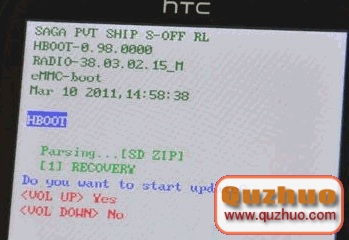
 選擇Wipe DATA/Factory reset(清空DATA恢復出廠設置),確認—選擇Wipe CACHE partition (清除CACHE分區),確認—選擇第五項Install zip from SDCARD(從SD卡選擇更新)—選擇choose zip from sdcard(從SD卡選擇升級包)
選擇Wipe DATA/Factory reset(清空DATA恢復出廠設置),確認—選擇Wipe CACHE partition (清除CACHE分區),確認—選擇第五項Install zip from SDCARD(從SD卡選擇更新)—選擇choose zip from sdcard(從SD卡選擇升級包)

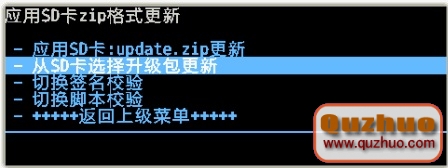
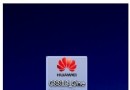 華為c8813詳細獲取root權限教程
華為c8813詳細獲取root權限教程
小編今天花了一中午整理了一下關於華為c8813手機獲取root權限的詳細方法,因為在論壇裡常看到有人在找這個手機的詳細的root教程,所以我在這裡整理了一下方
 小編教你如何給HTC One X上鎖
小編教你如何給HTC One X上鎖
這次為大家帶來HTC One X上鎖的圖文教程,很多人都以為將HTC One X官方解鎖就OK了,鎖的圖文教程,官方解鎖的機子必備收
 HTC ONE S刷機步驟 HTC ONE S如何刷機
HTC ONE S刷機步驟 HTC ONE S如何刷機
HTC ONE S也總算千呼萬喚的推出了HTC ONE S國行版,而無論是新鳥還是老鳥。信任拿到這款機型的朋友,多少會對HTC ONE S刷機發生疑問,今
 touch pro2 解鎖教程/刷HardSPL的方法
touch pro2 解鎖教程/刷HardSPL的方法
1、為什麼要刷hardspl:這是為了防止變磚,刷了hardspl後正常情況下其余的spl是再也刷不進去的(當然你想恢復正常的SPL也是可以的,方法請去XDA查找) 2、